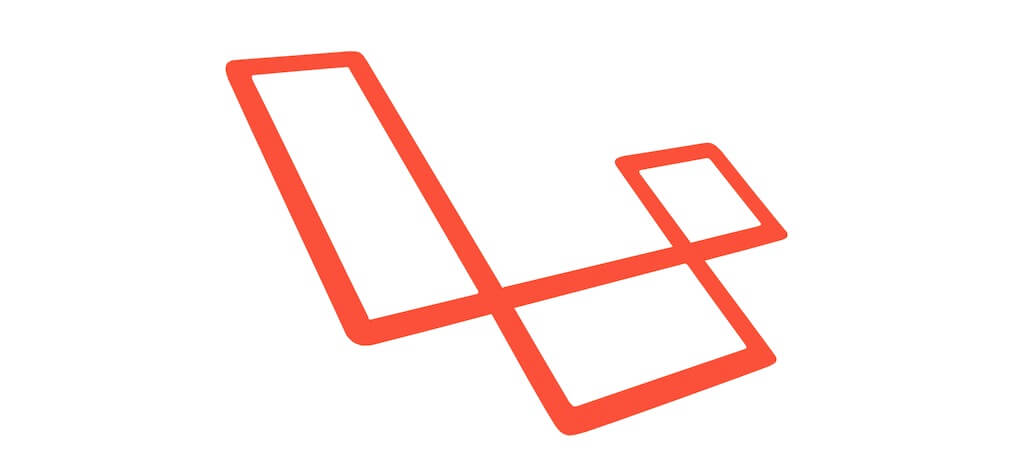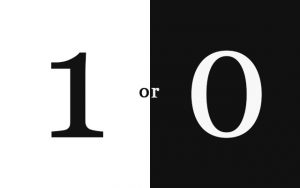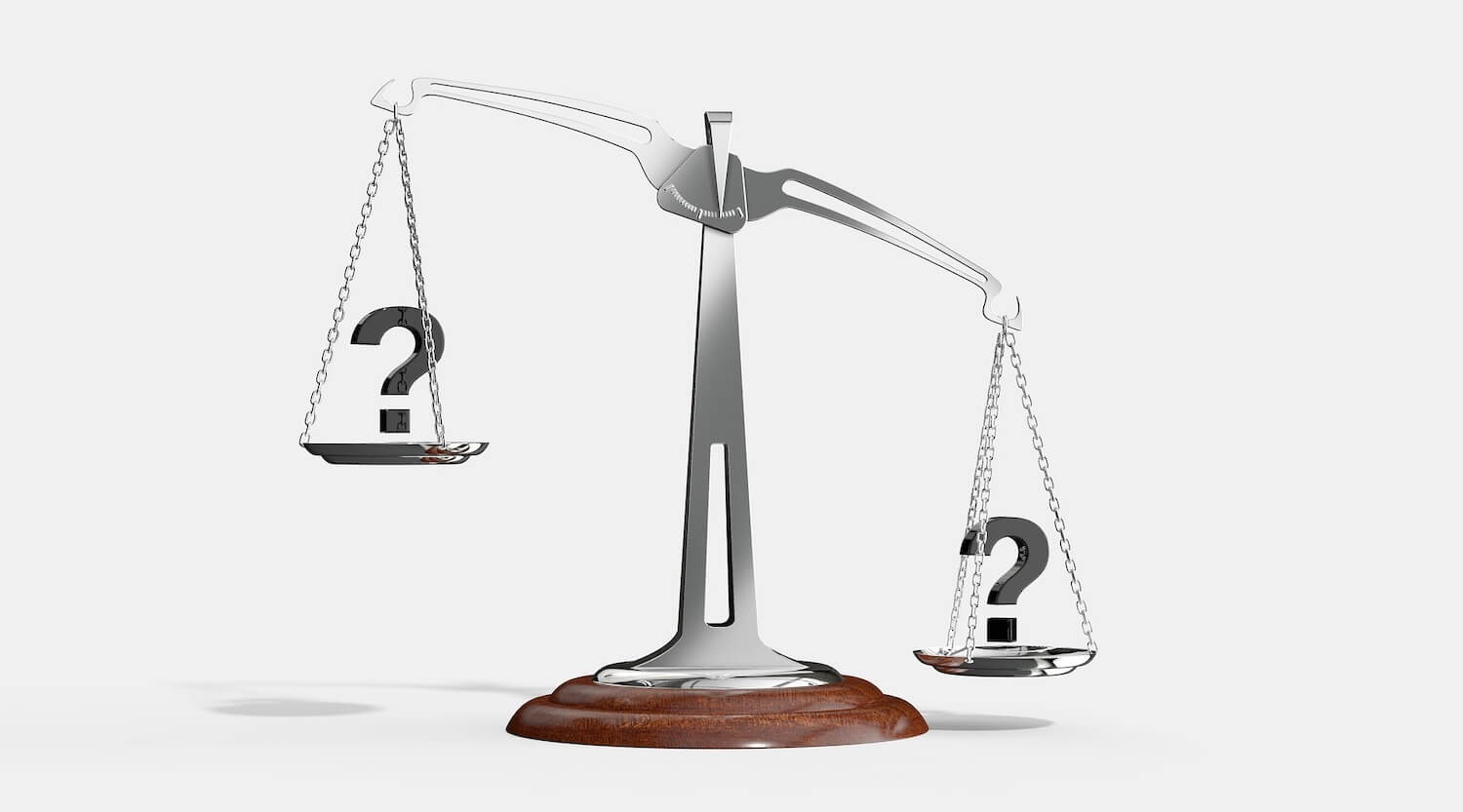非エンジニアでも知らないとヤバイPHP Part2〜環境設定の実施〜

前回PHPとは何かについてお話をしましたので今回は早速プログラミングの実装について勉強していきましょう。
PHPが初めての方は非エンジニアでも知らないとヤバイPHP Part1をご覧ください。
環境設定
今後勉強していく内容はあくまでも勉強用ですので自分が気軽に見れるような設定にしましょう。そのような設定をローカル設定と言います。PHPのローカル設定に必要なものとして、
・XAMPP(ザンプ)
・MAMP(マンプ)
というものがあります。前回お話したように、PHPはサーバー側で動くプログラミング言語です。ですので自分専用のサーバーとしてXAMPPやMAMPを手に入れましょう。XAMPPはフリーソフトの為無料で利用出来ます。MAMPは有料版と無料版がありますが、無料版をダウンロードで対応可能です。
WindowsOSをご利用の方はXAMPPを、MacOSをご利用の方はMAMPを選択していただければと思います。早速ダウンロードしていきましょう。
ダウンロード方法
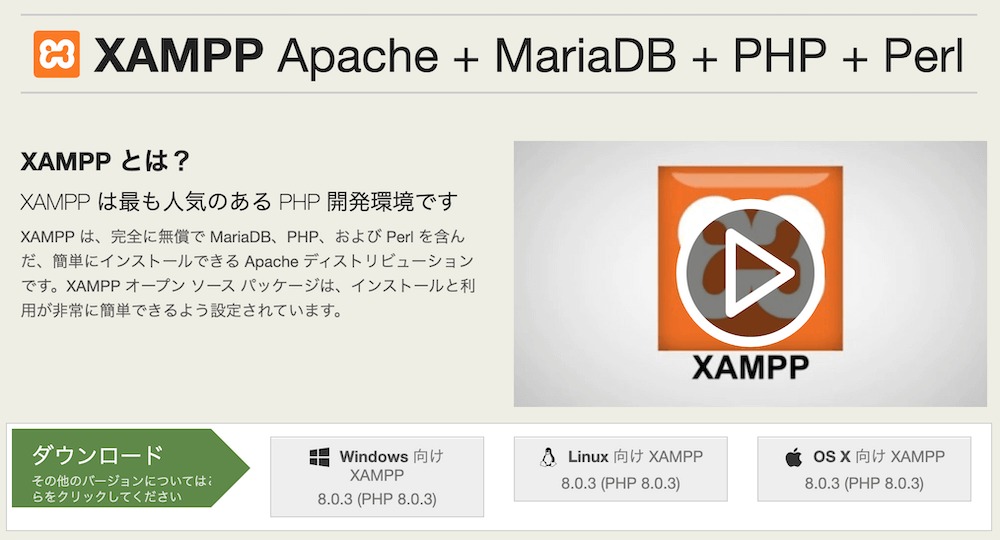
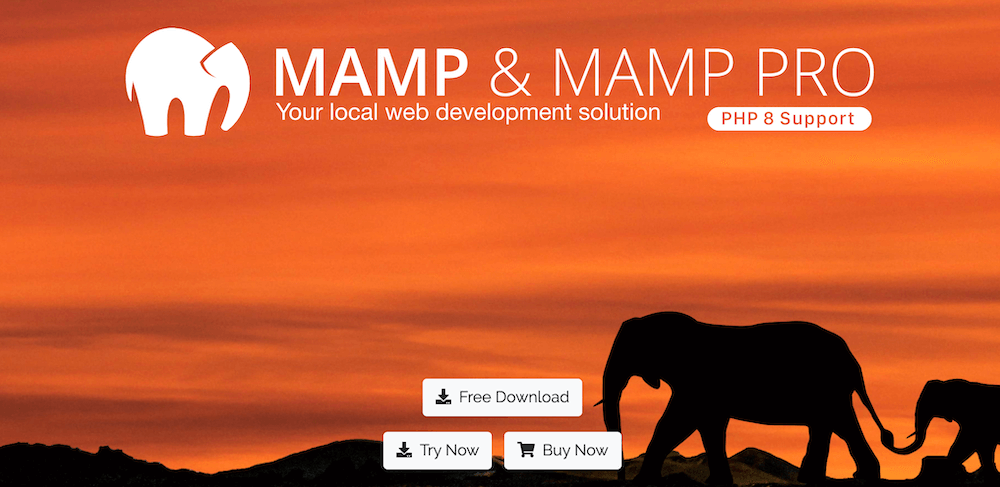
上の様な画面が出てきたら、皆様がお持ちのPCに合ったXAMPP・MAMPをダウンロードしていきましょう。
今回は筆者のWebサーバー環境を構築するMac環境(MAMP)で話を進めさせていただきます。
Webサーバー起動
ダウンロードが完了しましたら、早速MAPPを開きましょう。
アプリケーションを起動すると、以下の画面が表示されます。

次に、ローカルの環境を設定していきましょう。
左上のPreferencesを選択し、Portsを選択します。Apatch Port:やNginx Port:など、Portの設定項目が表示されますが、Set Web & MySQL ports to:の部分で「MAMP default」を選択します。すると、以下の画面の状態になっているかと思います。
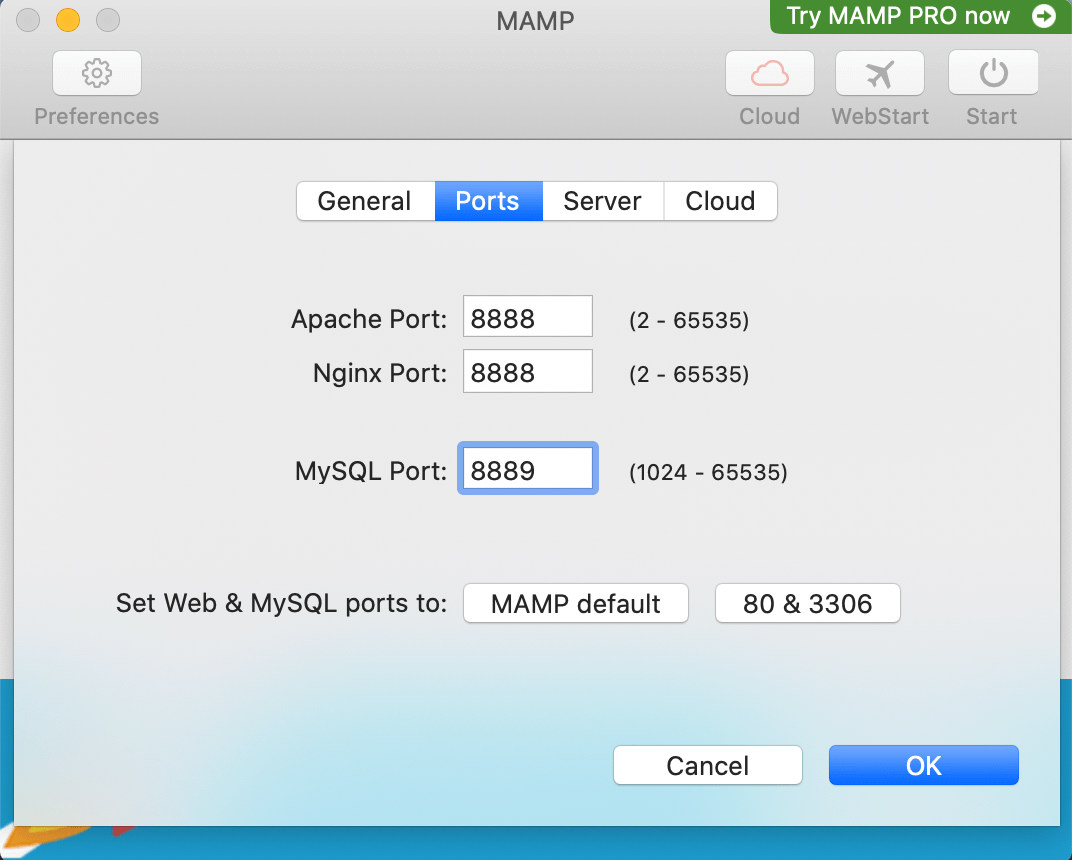
このようになりましたか?これでPortの設定が完了します。右下のOKボタンをクリックし、右上に表示されているStartボタンをクリックします。ローディングアイコンが起動し、以下の様な画面がブラウザに表示されれば成功です。
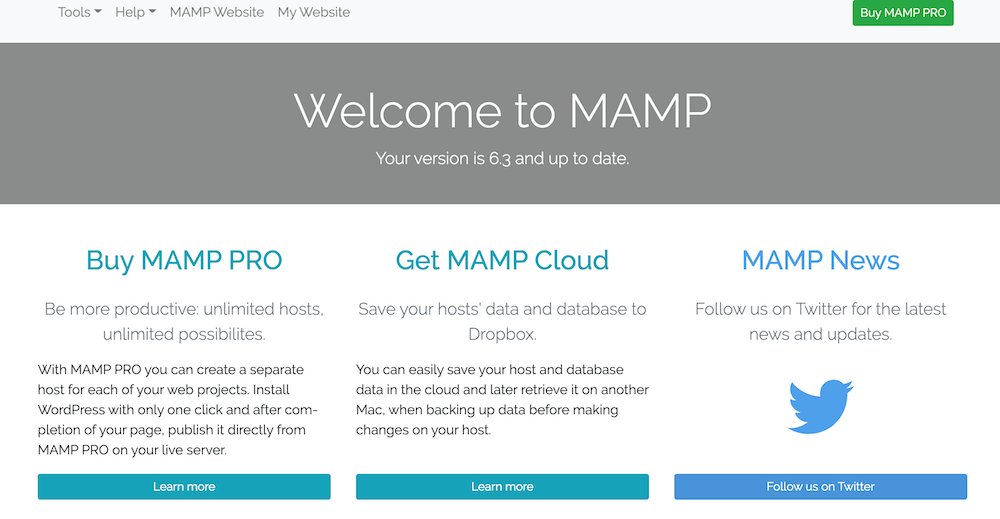
これで開発環境の事前準備が整いました。
この後実際に自分で作成したコードをブラウザに表示させるためにはもういくつかの準備が必要ですが、続きは非エンジニアでも知らないとヤバイPHP Part4にて説明していきたいと思います。
まとめ
今回はローカル設定についてお話ししました。次回はコーディングに必要なエディタのお話をしていこうと思います。非エンジニアでも知らないとヤバイPHP Part3〜テキストエディタの紹介〜に移動する。
最後に
プログラミングを独学で行うと挫折することがしばしばあります。プログラミングを学んでみたい方、短期間でプログラミングを身につけたい方は64時間で”なりたい”を叶えるプログラミングスクール「WISH」にお気軽にお問い合わせください。現在無料カウンセリングや、入会金無料キャンペーン、さらに受講料20%オフのキャンペーンを開催しております。